【向日葵远程控制软件免费版】向日葵远程控制软件官方下载 v10.3.0.27372 电脑版
软件介绍
向日葵远程控制软件免费版是一款支持多平台协作的服务软件,任何能够接入互联网的位置,我们都可以通过应用非常快捷、稳定的访问向日葵远程控制的设备,在任何时间和地方都可以进行文件信息传输,为用户在工作和生活上分享更加方便,从容的处理方案。

向日葵远程控制支持主流操作系统Windows、Linux、Mac、Android、iOS跨平台协同操作,在任何可连入互联网的地点,都可以轻松访问和控制安装了向日葵远程控制客户端的设备。整个远控过程,可通过浏览器直接进行,无需再安装软件。
向日葵远程控制开发了多款智能硬件,如开机棒、开机插座、控控、向日葵UU等,通过软硬结合的方式, 解除部分用户使用软件限制,有更完善的远程控制体系
向日葵远程控制软件免费版软件特色
1、跨平台,跨网络
打破平台障碍,支持Windows,Linux,MAC,iOS,Android主流操作系统。
2、随时随地,远程开机
搭配向日葵开机棒(局域网版),可通过向日葵远程轻松开启数百台主机。2012年6月,向日葵与芯片巨鳄高通达成战略协议,主流电脑设备直接支持向日葵远程开机(联想与技嘉多系列主板)。 [5]
搭配向日葵开机插座/开机棒(独享版),可远程开启单台主机设备。
3、极速流畅,远程桌面
可实时查看和控制远程主机,享受到极速流畅的体验,同时完美实现多屏查看功能。
4、远程文件,双向传输
随时随地与远程电脑双向传输文件,轻松实现远程资源共享,个人云存储时代来临。
5、远程诊断、配置、CMD
无处不在的远程管理模式,只要在能连入互联网的地方,就可以轻松管理自己的远程主机,进行远程诊断、远程配置、CMD多样化远程控制等,如同亲临现场,帮家人、朋友、商业伙伴迅速解决电脑问题。
6、支持多摄像头、麦克风
支持pc摄像头、网络摄像头、麦克风,全方位远程巡逻,一切尽在你的掌握。
7、开放API,软硬件嵌入
开放API,支持软、硬件嵌入。
硬件:与高通达成远程开机芯片级嵌入;与安霸达成网络摄像头芯片级嵌入。
软件:税友、图度,协助软件完成远程功能模块的实现。
向日葵远程控制软件免费版软件功能
远程桌面
从世界任何地方使用移动设备或电脑远程访问您的远端电脑桌面,向日葵采用独有的远程桌面协议,让你轻松浏览文件、观看图片、视频、电影等。同时面对2G/3G/4G移动终端,享受跨平台的极速远程桌面访问,支持畅顺的音频/视频。
桌面观看
用于远程桌面监控,不改变被控端任何设置。
远程摄像头
实时查看远程主机摄像头周围的情况,支持多摄像头切换,让一切尽在“掌握”。
远程文件
方便快捷的让远程文件或本地文件互相传输和同步,安全稳定。
远程开机
无论远程主机电脑是休眠或者关机状态,一键远程开机即可轻松开启远程主机电脑。(需硬件支持或局域网内已安装向日葵开机棒)[2]
内网远控
无论主机设备所处网络环境多么复杂,通过向日葵控控搭配客户端,即可穿透内网,实现内网远程需求。(需另行购买向日葵控控A2)
远控安卓手机
该功能仅针对被控端为安卓手机,安卓手机需ROOT,否则仅能远程观看安卓手机界面。(三星部部门机型支持免ROOT被控)
向日葵远程控制软件免费版使用教程
如何发起远程协助
1、安装好向日葵远程控制软件后,会自动弹出新手向导窗口,初次使用的用户可以对主要功能略有了解。首先我们看到的是“远程协助”界面,点击上方的“无人值守”可以切换状态,以便另外一台电脑来控制,如需他人控制此电脑的话,需要将中间的“本机识别码”告诉对方,识别码每台电脑都不相同,以此来确定连接的是哪一台。如果需要控制某台电脑的话,则需要将对方电脑的“本机识别码”填写进下方的输入框中,然后点击“远程协助”即可连接。
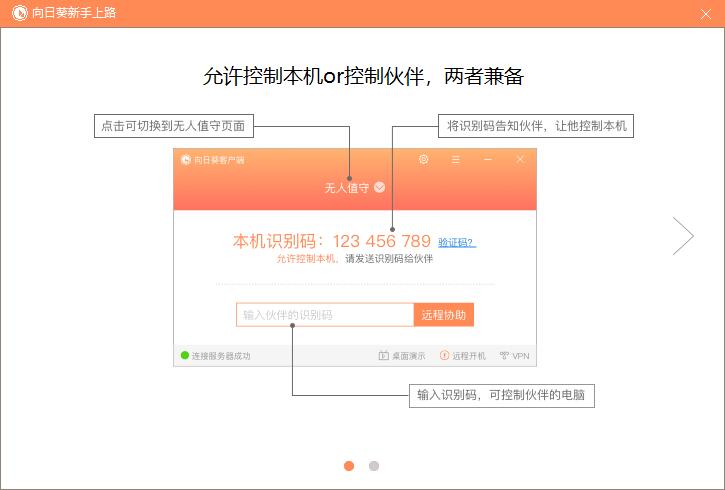
2、如果设置的是“无人值守”模式,则控制方只需一键即可打开访问页面并开始操作。
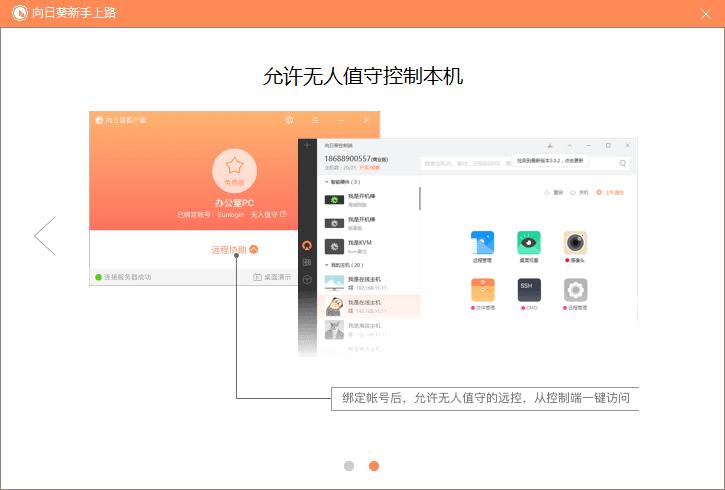
如何添加设备:
1、添加电脑设备
点击“添加电脑设备”,在被控端电脑下载并安装向日葵,登录与本机相同的帐号密码,即可将主机添加至帐号下。
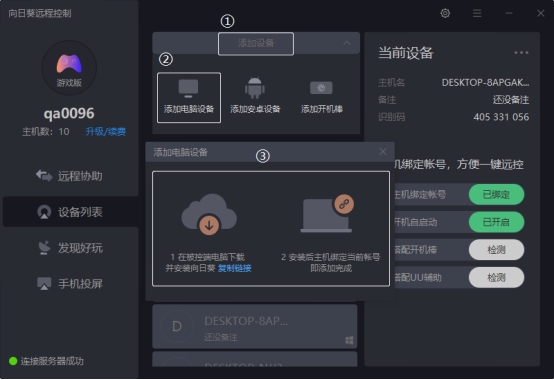
2、添加安卓设备
点击“添加安卓设备”,可通过扫描二维码下载安卓客户端,安装后登录与本机相同的帐号密码,即可将主机添加至帐号下。
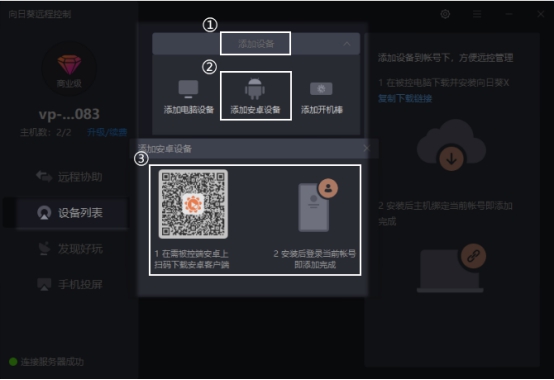
3.添加开机棒
点击“添加开机棒”,可输入开机棒的SN码和设备名称,点击“立即添加”,即可将开机棒添加至帐号下使用
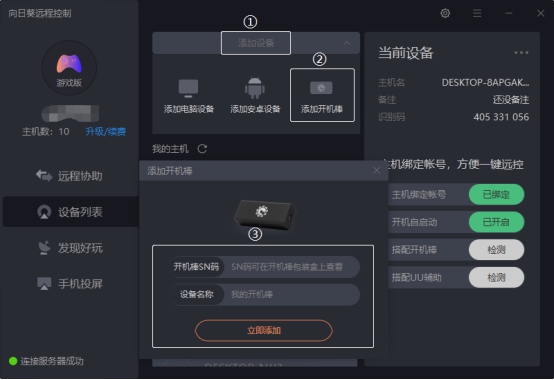
向日葵远程控制软件免费版常见问题
1.关于win2000主控端无法使用远程桌面问题?
由于win2000默认不会自带GDI+,所以会出现win2000的主控端无法使用远程桌面的问题。用户只需要安装微软分享的GDI+的SDK就可以解决此问题。注意:下载的文件是一个自解压程序,需要解压到system32目录下才行。
2.向日葵锁定密码遗忘了,如何解锁?
如果你遗忘了向日葵被控端的锁定密码可以通过帐号密码进行解锁,但必须计算机可以接入互联网状态下,因为帐号密码解锁方式采用服务器认证模式。
备注:此功能向日葵被控端2.0以上版本支持。
3.为何会出现显存不足?
当远程桌面打开3D游戏或部分视频时会出现显存不足的提示,是由于向日葵虚拟显卡无法支持DirectX加速造成,关闭相关的程序即可。
4.远程桌面处于锁定状态,如何按Ctrl+Alt+Del解锁?
在远程桌面的工具栏中有个快捷键的图标,点击图标后选择菜单中的Ctrl+Alt+Del命令解锁远程桌面。
5.远程桌面中的屏幕白板做什么用的?
向日葵远程桌面的屏幕白板功能类似通过主控端的画笔在屏幕上涂抹,被控端也同时能看到,一般用于远程使用的教学。
6.远程桌面打不开,提示连接已断开?
此问题一般是由于主控端IE插件版本和被控端不一致引起的,请升级主控端IE插件。
7.向日葵被控端的右下角任务栏的图标能隐藏吗?
可以。你可以在【向日葵配置项】-【常规】中选择“仅以服务方式运行,不显示系统托盘图标”,设置成功后右下角的任务栏将不会显示向日葵托盘图标。
8.同一帐号是否可以在多台远程主机上登陆向日葵被控端?
可以。同一个帐号理论上可以在无数台主机上登陆向日葵被控端,但允许登陆的数量根据所获得的许可授权有关。
9、向日葵远程控制软件可以免费使用吗?
可以免费使用,获得向日葵远程控制软件的许可授权,并且主机授权没有限制
向日葵远程控制软件免费版软件对比
向日葵远程控制软件和Teamviewer哪个好?
向日葵远程控制软件和Teamviewer是目前国内常用的两款远程控制软件,都具有很高的知名度,有些用户不太清楚该怎样选择,下面让小编来为大家介绍一下。
1、远程开机:
Teamviewer只有重启功能,并且只能通过手机主控端才能实现。
向日葵远程控制软件的远程开机功能操作简单,一键即可轻松搞定。
2、远程摄像头:
Teamviewer只有会议视频,而且需要参与人员点击确认,使用场合相对更加正式。
向日葵远程控制软件的摄像头控制功能更加随意,并且可以同时支持多个摄像头使用,操作简单。
3、文件传输:
向日葵的文件传输可以通过WEB网页端或电脑客户端进行,并且由于向日葵拥有手机客户端的原因,还能够实现从手机和电脑互传文件。但需要注意的是,使用向日葵网页端传输文件完全免费,但使用电脑客户端传输的话则需要付费购买。
Teamviewer目前在电脑间互传文件只能通过客户端进行传输,只需一键操作即可,并且Teamviewer传输文件完全免费,无需额外费用。
4、软件界面:
Teamviewer的界面更加简洁,按照标示的步骤一步步进行即可轻松使用。
向日葵的界面内功能较多,如果是初次使用的用户,可能一时间难以上手。
结论:可以看出这两款软件各有特色,用户可以依照自己的需求和使用习惯来进行选择。
如果有需要的用户可以进入Teamviewer查看:http://www.kxdw.com/soft/19789.html
向日葵远程控制软件免费版更新日志
1 、全新,焕然一新的UI风格
2 、更小,软件大小仅5.7 M
3 、更快,优化提升远控流畅度
4 、更简,一个软件轻松实现互控
5 、更酷,暗黑VS亮白界面随意切换
6 、更轻,专注个人用途,建议10台主机以下使用
下载仅供下载体验和测试学习,不得商用和正当使用。
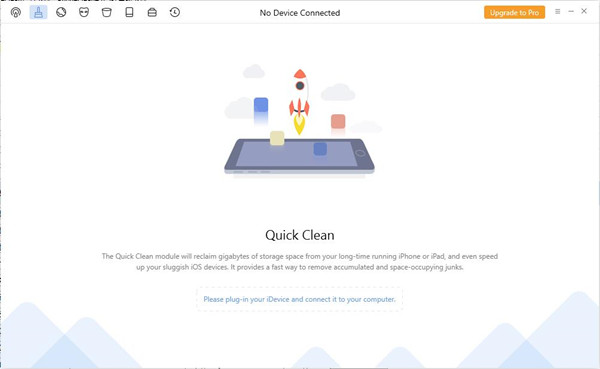
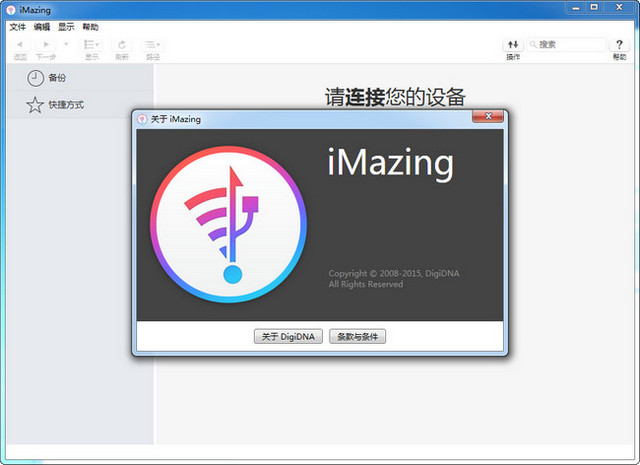
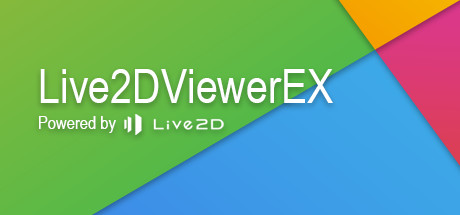
发表评论